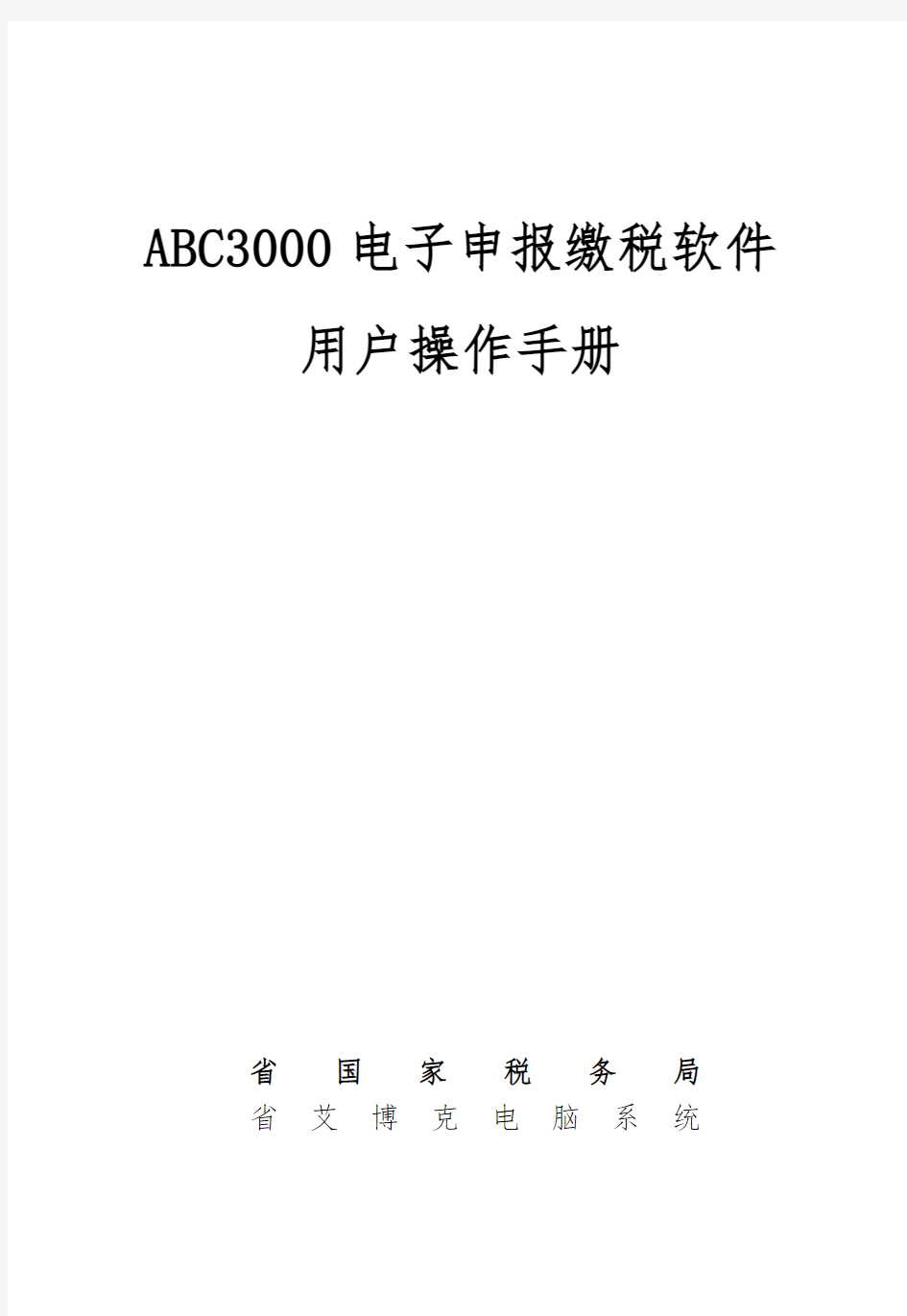
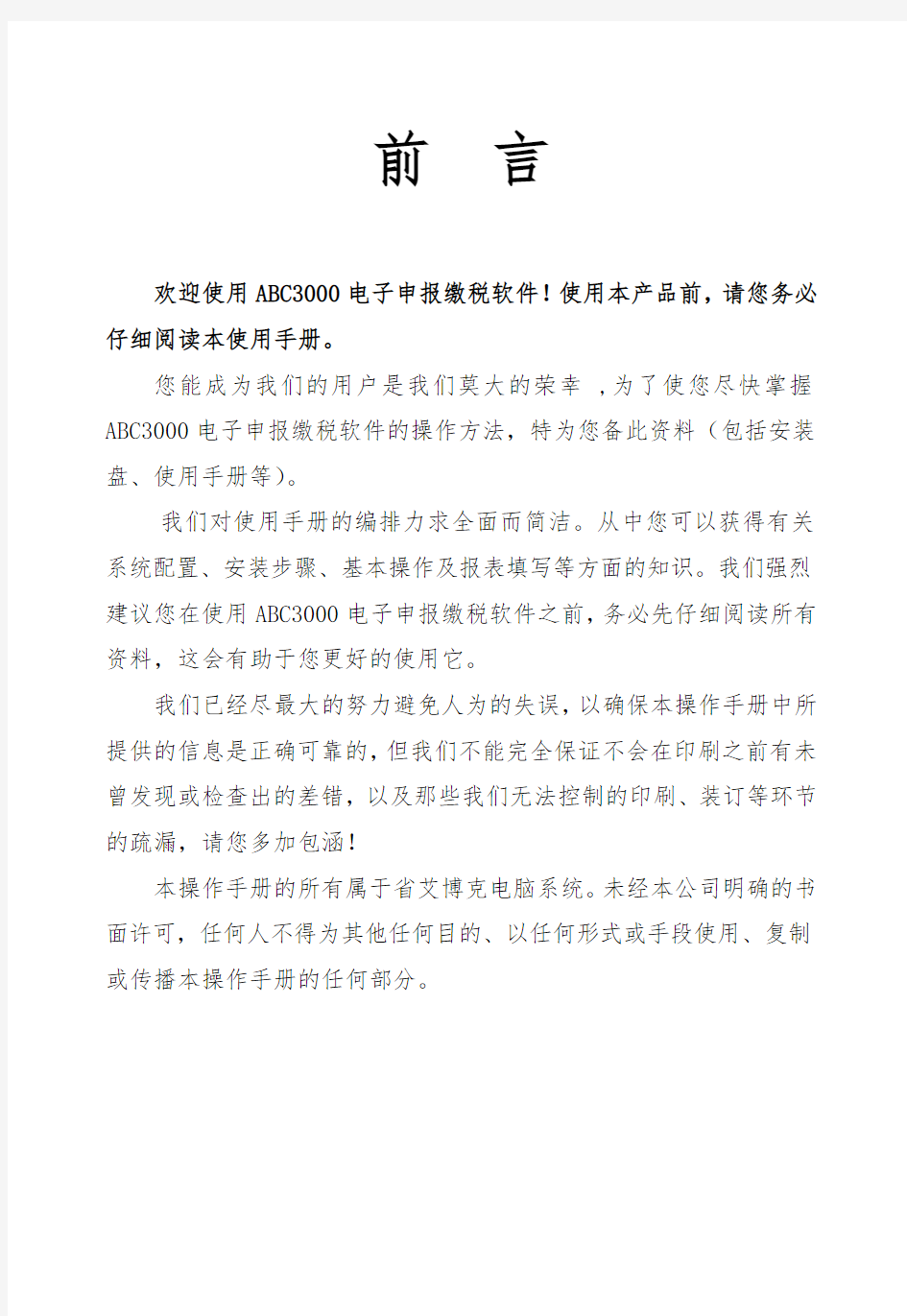
ABC3000电子申报缴税软件用户操作手册
省国家税务局
省艾博克电脑系统
前言
欢迎使用ABC3000电子申报缴税软件!使用本产品前,请您务必仔细阅读本使用手册。
您能成为我们的用户是我们莫大的荣幸,为了使您尽快掌握ABC3000电子申报缴税软件的操作方法,特为您备此资料(包括安装盘、使用手册等)。
我们对使用手册的编排力求全面而简洁。从中您可以获得有关系统配置、安装步骤、基本操作及报表填写等方面的知识。我们强烈建议您在使用ABC3000电子申报缴税软件之前,务必先仔细阅读所有资料,这会有助于您更好的使用它。
我们已经尽最大的努力避免人为的失误,以确保本操作手册中所提供的信息是正确可靠的,但我们不能完全保证不会在印刷之前有未曾发现或检查出的差错,以及那些我们无法控制的印刷、装订等环节的疏漏,请您多加包涵!
本操作手册的所有属于省艾博克电脑系统。未经本公司明确的书面许可,任何人不得为其他任何目的、以任何形式或手段使用、复制或传播本操作手册的任何部分。
目录
第一章系统介绍______________________________ - 6 -第二章软件安装______________________________ - 7 -
一、运行环境___________________________________ - 7 -
二、安装_______________________________________ - 7 -第三章功能模块和操作步骤____________________ - 8 -
一、登录窗口___________________________________ - 8 -
二、联机更新申报密码 ___________________________ - 9 -
三、下载企业信息数据 __________________________ - 11 -
四、填写报表__________________________________ - 12 -
五、发送报表__________________________________ - 13 -
六、分次划缴税款______________________________ - 15 -
七、软件升级__________________________________ - 17 -
八、查看历史报表______________________________ - 19 -
九、数据备份和数据还原 ________________________ - 19 -
十、查看系统日志______________________________ - 21 -
十一、用户管理________________________________ - 22 -十二、消息管理________________________________ - 22 -附录一:相关报表填制说明____________________ - 24 -
一、四小票采集表______________________________ - 24 -
二、增值税一般纳税人申报表 ____________________ - 25 -
三、增值税申报表(2005版增值税小规模)________ - 27 -
四、消费税纳税申报表 __________________________ - 27 -
五、企业所得税季度纳税申报表 __________________ - 28 -
六、2006企业所得税年度报表____________________ - 28 -
七、核定征收企业所得税申报表 __________________ - 30 -
八、2005版财务报表____________________________ - 33 -
九、2007版财务报表____________________________ - 34 -
十、储蓄存款利息扣缴个人所得税申报表___________ - 35 -
十一、外商投资企业和外国企业所得税季度申报表___ - 36 -十二、外商投资企业和外国企业所得税年度申报表___ - 36 -附录二:电子缴税的相关说明__________________ - 37 -
一、电子缴税的办理手续 ________________________ - 37 -
二、税款的电子划缴____________________________ - 37 -
三、相关银行的轧账时间 ________________________ - 38 -附录三:常见问题处理________________________ - 39 -
一、软件远程申报时无法与税务局主机联机,可能有些什么原
因?__________________________________________ - 39 -
二、初始密码(888888)能否下载企业基本信息、进行电子申
报?__________________________________________ - 39 -
三、忘记了电子申报缴税软件的登录密码或电子申报远程申报
密码,怎么办?________________________________ - 40 -
四、为何第一次使用电子申报缴税软件时没有下载企业信息就
不能填写报表?________________________________ - 40 -
五、填写报表时系统自动带出的“税款所属期”不正确,如何
操作?________________________________________ - 40 -
六、删除的申报表或日志系统能否恢复?___________ - 40 -
七、填写申报表时无法输入小数点,怎么办?_______ - 41 -
八、填写申报表时数据无法输入,怎么办?_________ - 41 -
第一章系统介绍
为了贯彻国家税务总局提出的“以纳税申报和优化服务为基础,以计算机网络为依托,集中申报,重点稽查”的税收征管改革精神,充分利用信息化手段服务于税收征管,服务于纳税人,把优化服务落到实处,省国家税务局、省电信和我公司合作开发了“省国家税务局电子申报缴税系统”。ABC3000电子申报缴税软件属于该系统的一种电子申报方式,它采用计算机作为电子化的申报工具,通过VPDN专网或互联网等通信网络,将纳税申报信息远程传送到税务局电子申报中心,由税务局的计算机系统对接收到的申报数据进行接收和处理,并及时返回处理结果,完成纳税人与税务部门、银行/国库之间的电子信息交换,实现申报和税款划缴、入库过程资金流的电子化。
ABC3000电子申报缴税软件提供了系统管理、网络管理、报表管理、电子缴税、消息管理、帮助六大功能模块以及软件升级功能。实现了数据录入、导入、审核、查询、打印、备份与恢复和使用帮助等功能。
本申报软件适用于须要向税务机关报送纳税申报表的企事业单位使用。
目录 1产品介绍 (2) 2管理平台功能操作说明 (2) 2.1系统管理 (2) 2.1.1权限管理 (2) 2.1.2内容管理 (3) 2.1.3日志管理 (4) 2.2商品管理 (4) 2.2.1商品基础信息管理 (4) 2.2.2商品型号管理 (5) 2.2.3商品规格管理 (5) 2.2.4商品详情管理 (6) 2.2.5商品销售管理 (7) 2.2.6特色栏目商品发布 (8) 2.2.7商品入库 (8) 2.3订单管理 (9) 2.4发货管理 (9) 2.4.1待发货管理 (9) 2.4.2待签收管理 (10) 2.5栏目类别 (10) 2.6投票管理 (11) 2.7首页广告 (11) 2.8会员管理 (11) 2.9账户管理 (12) 2.9.1充值管理 (12) 2.9.2提现管理 (13) 2.10行为管理 (13)
1 产品介绍 跨境电商管理平台主要由订单管理、产品管理、客户资源管理、物流管理、前端展示页面管理等模块组成。系统覆盖了电商平台的所有功能与环节,能有效帮助供货商展示产品,采购商(个人)采购产品。 2 管理平台功能操作说明 2.1系统管理 2.1.1权限管理 权限管理包括:角色管理、管理员管理、用户导入功能。 1)角色管理 选择系统管理---权限管理---角色管理,填入用户名及勾选权限列表,点击确定即可。 2)管理员管理 选择系统管理---权限管理---管理员,填入管理员基础信息及角色,点击确定即可。
3)用户导入 选择系统管理---权限管理---导入用户,选择导入用户的类型、角色,并选择按预设格式编辑的人员信息excel文件,即可批量导入用户。 2.1.2内容管理 1)物流公司管理 选择系统管理---内容管理---物流公司管理,填写物流公司基础信息确认即可。
财务报表网上申报系统操作手册 目录 一、财务报表网上申报2 1.进入“财务会计报表申报”页面2 2.下载财务报表电子表单3 3.填写并提交财务报表电子表单6 二、财务报表申报情况网上查询8 1.进入“申报区”8 2.选择查询条件8 3.查询结果9 4.查看申报数据9
一、财务报表网上申报 1.进入“财务会计报表申报”页面 (1)登录成功后即可进入XX省国家税务局首页,如下图所示。 (2)点击主菜单上的“申报区”从下拉菜单中选择“财务会计报表申报”即可以进入财务报表网上申报页面,如下图所示。
2.下载财务报表电子表单 (1)选择会计制度类型和报表所属期 进行企业所得税年度汇算清缴申报时,系统将自动在“应申报财务报表(年报)”栏目中生成应申报记录,纳税人无需手工选择所属期,可直接在“应申报财务报表(年报)”栏目中选择会计制度类型,然后点击“下载电子表单”,如下图所示。 进行企业所得税季度申报和其他税种申报时,纳税人既需要手工选择财务报表类型,也需要手工选择报表所属期。具体步骤如下: 首先进入“财务会计报表申报”区后在会计制度类型中选择所适用的会计制度,如下图所示。 然后点击“报表所属期起”右边的图标会弹出日期选择框,选择一个日期作为“报表所属期起”,如下图所示。
再点击“报表所属期止”右边的图标会弹出日期选择框,选择一个日期作为“报表所属期止”,如下图所示。 完成“会计制度类型”、“报表所属期起”和“报表所属期止”的填写后点击右边的“下载电子表单”按钮,如下图所示,即可进入下载页面。
(2)下载财务报表电子表单表单 进入下载页面后,输入验证码,点击“下载电子表单”即可下载对应的财务报表,如下图所示。有多个财务报表时,需分别点击“下载电子表单”分别下载。 点击“下载电子表单”,则会弹出财务报表下载提示框,点击“保存”,选择保存路径,将财务报表保存到本机,如下图所示。
《车购税纳税申报系统v3.0 》 操作手册 注:《车购税纳税申报系统V3.0》只能与《机动车销售统一发票开票软件》安装在同一台计算机上,否则将无法打印纳税申报表。 系统运行环境 硬件环境: CPU: PentiumIII或同等 内存: 512M 硬盘空间: 4G 光驱: 40倍速以上 软件环境: 操作系统: win XP(推荐) 显示分辨率: 1024*768(推荐) 说明: 操作系统尽量用完整版安装,而不要用简装版(如ghost系统还原版,电脑公司装机版)安装,这些简装版的操作系统安装光盘为了节约安装时间,删除了很多系统文件,有可能删除的这些系统文件是电子档案系统必须的,在使用系统的过程中存在问题。 一、安装车购税纳税申报软件 用光盘安装车购税纳税申报软件,将光盘放到光驱中,打开光盘浏览内容,如图<一>,
图<一> 双击“车购税纳税申报系统.exe”,进入图<二> 图<二> 点击“下一步”进入图<三>, 图<三>
选择“完全安装”,然后点击“下一步”,进入图<四> 图<四> 点击“安装”,进入图<五> 图<五>
点击“完成”,结束车购税纳税申报软件的安装工作。电脑桌面上会出现“车购税纳税申报系统”文件夹,如图<六> 图<六> 二、经销商信息注册 成功安装车购税纳税申报软件后,打开桌面上的“车购税纳税申报系统”文件夹,如图<一> 图<一> 双击“经销商设置”,进入图<二> 图<二>
分别在各项信息中填入企业真实信息,“企业名称”与“企业税号”必须与“机动车销售统一发票开票软件”中的“企业名称”与“企业税号”一致,否则将无法获取开票软件信息,不能生产二维条码申报表。 “机动车销售统一发票开票软件”企业信息见图<三>。 图<三> “车购税纳税申报系统”企业信息见图<四>。 图<四>
中韩商城网前台操作文档
一、网站介绍 (3) 1.首页内容概述 (3) 1-1头部介绍 (3) 1-2第一屏介绍 (3) 1-3第二屏介绍 (4) 1-4第三屏介绍 (4) 1-5底部介绍 (5) 2.二级页面介绍 (6) 3.商品展示页介绍 (6) 3-1页面整体布局 (6) 4.登录,注册功能介绍 (7) 4-1登录介绍 (7) 4-2注册介绍 (8) 5.会员中心功能介绍 (8) 5-1用户类型介绍 (9) 5-2交易信息介绍 (11) 5-3积分商品管理介绍 (12) 5-4我的收藏管理介绍 (12) 5-5我的消息管理介绍 (13) 5-6商品管理介绍 (14) 5-7文章管理介绍 (16) 5-8品牌管理介绍 (16) 5-9店铺管理介绍 (17) 5-10财务管理介绍 (18) 5-11个人资料管理介绍 (19) 5-12我的预存款管理介绍 (20) 6.购物车功能介绍 (21) 7.购买流程介绍 (22) 8.团购模块介绍 (23) 9.品牌模块介绍 (24) 10.体验中心模块介绍 (24) 11.大家的需求模块介绍 (25) 12.积分兑换模块介绍 (26) 13.文章模块介绍 (26)
一、网站介绍 1. 首页内容概述 1-1头部介绍 图(1-01) 头部页面分为“登录”,“注册”,“购物车列表”,“中韩文切换”,“网站LOGO”,“商品搜索”以及导航栏。 1-2第一屏介绍 图(1-02) 首页第一屏上部为flash幻灯片效果的广告宣传栏。下部左侧为商品分类,中部为热卖商品和精品推荐,右侧为最新的网友商品评论。
1-3第二屏介绍 图(1-03) 第二屏左侧为最新的团购商品,右侧上部为网站广告,下部分为推荐品牌和最新的商品活动。 1-4第三屏介绍 图(1-03)
《无变动结算操作指南》 【业务介绍】 此功能适用于当月无任何变动的参保单位 无变动结算后不需要分中心审核即可生效 1.进入社会保险企业网厅申报界面,点击【无变动结算】按钮 2.务必确认单位信息(包括单位名称等信息)无误后,再点击【确定】按钮 3.点击【是】按钮 4.点击【确定】按钮,单位无变动核定成功! 5.本月社会保险申报结算完毕,可直接查询本月结算金额。
《新增职工增加操作指南》 【业务介绍】 本功能适用于单位新增职工(包括首次参保和统筹转入人员)的申报操作新增职工申报之前请参保单位务必到所属地区县人社局办理用工登记手续外省户籍且首次在津参保人员需携带身份证原件至分中心进行信息预录入 1.进入社会保险企业网厅申报界面,点击【单位职工增加】按钮 2.分别输入【证件】(如末尾为字母,请输入大写X)【申报工资】信息 如果是三险户,请注意选择新增职工的【用工围】(农籍工) 确认信息无误后点击【确定】按钮 3.消息提示,点击【确定】按钮 4.返回首页,点击【申报业务提交】按钮
5.进入待提交申报管理界面 请确认新增职工的申报信息 包括姓名、身份证、申报工资等信息 如果新增职工的信息有误 勾选相应的人员信息 点击【删除】按钮即可 如果确认申报的信息无误 勾选该人员信息,点击【提交】按钮 6.消息提示,点击【确定】按钮,提交成功! 7.【特别提示】 如果本月所申报业务都已申报完毕且审核通过,千万别忘了点击【有变动结算】
《单位职工减少申报指南》 【业务介绍】 此功能适用于参保单位职工减少(包括离职、死亡、……)申报操作减少职工申报之前请参保单位务必到所属地区县人社局办理退工手续如果所要减少的职工存在欠缴等特殊情况则无法在网厅办理减少操作1. 进入社会保险企业网厅申报界面,点击【单位职工减少】按钮 2.输入职工【证件】(如末尾为字母,请输入大写X) 点击回车,系统会自动弹出该职工的信息 【变更原因】选择“停缴费” 确认信息无误后点击【确定】按钮 3.消息提示,点击【确定】按钮
山东地税网上申报系统用户操作手册 第一章前言 1.1 综述 山东地税网上申报项目作为山东地税税务管理信息系统项目的一部分,依托于山东省现有网络技术和税收征管模式的发展变化,以完成“网上报税”为核心的任务,为纳税人提供安全、便捷、完整的申报、纳税服务。 网上申报系统主要包括涉税通知、纳税人信息管理、填写申报表、正式申报、网上划款、申报查询、划款查询、退出系统几部分。 本篇将对各功能模块逐一介绍。 1.2 前期准备工作 纳税人在登录到本系统进行申报、缴款业务之前,应首先到征收大厅办理税务登记及相关业务(如税种鉴定、签属税银协议、网上申报方式等)。税务人员将纳税人登记、鉴定等信息保存到征管系统后,由网上申报管理人员登录到网上申报管理平台,完成纳税人的发行工作。而后纳税人即可登录到网上申报系统开始申报、缴款业务。 1.1 综述 山东地税网上申报项目作为山东地税税务管理信息系统项目的一部分,依托于山东省现有网络技术和税收征管模式的发展变化,以完成“网上报税”为核心的任务,为纳税人提供安全、便捷、完整的申报、纳税服务。 网上申报系统主要包括涉税通知、纳税人信息管理、填写申报表、正式申报、网上划款、申报查询、划款查询、退出系统几部分。
本篇将对各功能模块逐一介绍。 1.2 前期准备工作 纳税人在登录到本系统进行申报、缴款业务之前,应首先到征收大厅办理税务登记及相关业务(如税种鉴定、签属税银协议、网上申报方式等)。税务人员将纳税人登记、鉴定等信息保存到征管系统后,由网上申报管理人员登录到网上申报管理平台,完成纳税人的发行工作。而后纳税人即可登录到网上申报系统开始申报、缴款业务。 第二章系统登录 2.1 概述 系统登录功能主要是实现对纳税人登录到网上申报系统进行身份检查,纳税人登录时必须通过输入自己的纳税人识别号、密码及正确输入校验码才能登录,否则不允许登录到网上申报系统。 2.2 登录 原网上报税用户登录时密码不变. 新办理用户登录到网上申报系统的初始密码,由税务人员在纳税人发行模块设置的。如果税务人员在纳税人发行时未设置密码,则默认密码为111111。 2.2.1 处理流程 2.2.1.1主要流程 开始→输入地税局网站:https://www.doczj.com/doc/0f14032576.html,→输入纳税人识别号、密码及校验码→点击“登录”按钮请求登录到网上申报系统→登录成功。 2.2.1.2流程说明 1、正常流程
LOGO Shopxxx电商平台系统 (Shopxxx V4.0) 产品介绍说明书 XXX科技发展有限公司
版本历史
目录 1. 文档介绍4 1.1文档目的4 1.2文档范围4 1.3读者对象4 1.4参考文档4 1.5术语与缩写解释4 2. 产品介绍4 3. 产品面向的用户群体6 4. 产品应当遵循的标准或规范6 5. 产品范围6 6. 产品中的角色7 7. 产品的功能性需求7 7.1功能性需求分类7 7.2特色7 8. 产品的非功能性需求9 8.1用户界面需求9 8.1.1W EB9 8.1.2单品页9 8.1.3店铺管理9 8.1.4订单管理9 8.1.5商品管理9 8.2软硬件环境需求9 8.3产品质量需求9 9 产品结构及实施10 9.1项目构成10 9.2主要层次结构说明11 9.3硬件网络拓扑图12 9.4硬件配置12
1. 文档介绍 1.1 文档目的 随着互联网迅速的崛起,越来越多的人选择了网上购物。各种网购平台也顺势而出,每个平台都各有优劣及面向的客户群。本平台为满足网购人员的各种需求,而独创了一套结构化模块化的电商管理平台,可对各种需求进行模块化定制及管理,已达到更好的满足网购用户及电商的需求。提供一体化的系统管理、产品发布、在线购物等服务。 本文主要用于产品阶段的工作成果,为相关领导、产品负责人、开发主管等领导决策提供切实可靠的依据。 1.2 文档范围 包括功能介绍、使用说明、优势分析、界面展示、产品需求介绍、业务架构、系统架构等。 1.3 读者对象 公司领导、部门总监、产品总监、技术总监及相关人员 1.4 参考文档 1.5 术语与缩写解释
江参保单位数据上报系统 使用手册
系统详解 1.登录 在社保局申请了网上申报功能的单位通过IE浏览器登录社保局申报: 登录地址1(电信):220.166.78.182:7001/l.jsp 登录地址2(移动):117.139.126.10:7001/l.jsp 注:网址中“l.jsp”是英文字母L的小写 用户名:单位编号 初始密码:123456 第一次登录时需要先修改密码,点击修改密码按钮进入修改密码界面: 在登录名一栏输入单位编号,原密码一栏输入在社保局申请开通网上申报时的初始密码,新密码一栏输入自己需要的登录密码,点击保存弹出提示后密码就成功保存: 返回开始的登录界面,在用户名一栏输入自己的单位编号,在密码一栏输入修改后密码,点击登录按钮进入申报业务界面:
2.缴费工资申报 点击左边导航栏中的“缴费工资申报”功能,进入工资录入界面:
2.1单个人员申报 如果只申报一个人的工资可以通过精确查找来确定,点击个人编号傍边的进入精确查找界面。 输入公民或者或者个人编号点击检索,查找出需要的人员 双击检索出来的人员行跳转到工资录入界面。
逐行填写申报工资数据点击保存。 2.2批量人员申报 如果需要申报全单位或多人的工资可以通过批量检索来处理。 先填写查询条件中生效年月和工资类型后直接点击检索,就可以查询出本单位所有人员的工资信息。 在序号栏勾选需要申报的人员后,逐个填写职务岗位工资、级别或薪级工资等工资组成项目后点击保存。 如果申报成功会弹出的提示界面。 然后系统会自动跳转到工资申报情况查询页面,方便经办人员核对信息。
可以根据个人编号、工资类型、数据状态、工资录入时间围来精确检索。 确认无误后需要经办人员点击上方功能分页 进入数据提交界面,点击检索后,会出现本次未提交人员列表,勾选需要提交人员的序号,点击正式提交 如果申报数据有错就会弹出 的提示界面。 点击确定后会自动跳转到错误信息列表。
电子商务服务平台用户操作手册
电子商务服务平台用户手册V1.0
目录 目录.......................................... 错误!未定义书签。第一章:系统概述................................. 错误!未定义书签。 1.1系统概述 ................................... 错误!未定义书签。 1.2系统使用范围 ............................... 错误!未定义书签。 1.3业务情况介绍 ............................... 错误!未定义书签。 1.4系统登录方式 ............................... 错误!未定义书签。 1.5系统功能介绍 ............................... 错误!未定义书签。 1.5.1系统功能模块图......................... 错误!未定义书签。 1.5.2功能描述............................... 错误!未定义书签。 1.5.3单据模版............................... 错误!未定义书签。 1.5.4单据审批............................... 错误!未定义书签。 1.6功能特点 ................................... 错误!未定义书签。 1.7角色定义 ................................... 错误!未定义书签。 1.7.1业务角色............................... 错误!未定义书签。 1.7.2系统角色............................... 错误!未定义书签。第二章:与我有关................................. 错误!未定义书签。 2.1概述 ....................................... 错误!未定义书签。 2.1.1功能说明............................... 错误!未定义书签。
网上申报纳税系统用户手册(客户端联网申报)
目录 软件概述 (3) 软件简介 (3) 软件运行环境 (3) 本软件的用户 (4) 许可声明 (4) 软件功能及流程说明 (5) 1、索引(帮助您查找需要的内容) (5) 2、文件申报、网上申报流程图 (6) 2.1客户端申报流程图 (6) 2.2客户端报表填写流程图 (7) 2.3客户端报表申报流程图 (8) 2.4客户端升级流程图 (9) 3、软件功能特性 (9) 4、申报流程详细说明(初次使用本软件的用户) (10) 4.1软件安装 (10) 4.2文件申报 (16) 4.3网上申报 (30) 5、申报流程简要说明(有旧版本软件使用经验的用户) (48) 5.1软件升级 (48) 5.2文件申报 (51) 5.3网上申报 (52) FQA(常见问题解答) (52)
软件概述 软件简介 《税务总局电子申报软件》支持增值税、消费税、企业所得税、储蓄存款个人利息所得税等税种及财务报表的申报。所有申报文件可以放在一张软盘或一个U盘上,实现多个税种的统一申报。本系统遵循国家税务总局制定的数据传输规范。系统能够自动检查报表内、报表之间的逻辑关系和数据的正确性,大大减轻填表的工作压力。 电子申报软件提供网上申报功能,开通网上申报的部分地区,用户可以使用本功能,本文重点介绍电子申报软件的网上申报功能。 软件运行环境 o IBM PC或兼容微机; o支持A3幅面的打印机; o彩色监视器; o鼠标; o CD-ROM驱动器(或兼容CD-ROM的CDR、DVD-ROM等驱动器); o Intel 486或(相当性能)以上的CPU,建议使用Intel PII 200或以上性能的CPU; o64MB以上内存,建议使用128MB或更多; o系统的显示设置支持Super VGA(800x600分辨率),建议使用800x600(或以上)分辨率和真彩色(或增强色)配置; o软件运行环境Microsoft Windows Windows 98/2000/XP/VISTA,IE 5.0以上版本; 关于Microsoft Windows 98/2000/XP/VISTA操作系统的配置,参见操作系统相关文档或手册。 Microsoft为微软公司的注册商标。
工伤保险网上申报系统操 作手册 二零一四年一月四日
目录 §1.1网报环境配置..................................... §1.1.1网报网址................................... §1.1.2安装缓存工具............................... §1.2登录账号......................................... §1.2.1操作说明................................... §1.2.2口令修改................................... 第二章业务操作介绍....................................... §2.1网报操作流程图................................... §2.1.1流程图..................................... §2.2单位信息确认..................................... §2.2.1单位信息................................... §2.2.2人员信息................................... §2.3人员变更登记..................................... §2.3.1人员增加................................... §2.3.2人员减少................................... §2.4月度工资申报..................................... §2.4.1月度工资申报............................... §2.5数据提交......................................... §2.5.1数据提交................................... §2.6确认表打印....................................... §2.6.1人员增减变更表打印.........................
昆山纳税申报一体化平台操作手册 1.1纳税人端 1.1.1总体描述 1.1.1.1业务描述 昆山纳税服务平台是以税收业务为内容,以纳税人需求为目标,由税务部门通过多元化的手段或渠道,为纳税人搭建提供涉税服务的平台。具体讲是税务机关从纳税人角度出发所采取的一项便民措施。该项业务充分发挥税收信息化的优势,切实改进纳税服务手段、提高办税效能,全面提升征纳双方的信息化水平,从而在方便了纳税人的同时,减轻了税务机关办税服务厅的工作压力,降低了税收成本,为税务机关进一步精细化管理提供业务平台。 1.1.1.2业务范围 该部分内容主要包括纳税人的纳税申报、财务软件、财务报表生产工具。 1.1.1.3系统要求 表1.1.1.3-1 客户端计算机硬件配置要求 表1.1.1.3-2 客户端计算机软件配置要求
1.1.2用户登陆 用户访问昆山地税纳税人之家()下载纳税申报客户端,根据提示安装后,插入CA,点击申报客户端。 图1.1.2-1 点击申报客户端 点击申报客户端登陆,如图所示: 图1.1.2-2 登陆主界面 输入密码点击登陆。 1.1.3财务软件 1.1.3.1概述 纳税人可以通过财务软件,方便管理本地财务账册。 1.1.3.2操作步骤 1.点击财务软件
2.登陆财务软件 3.点击登陆 4.本软件具体使用说明请点击帮助,或者按F1功能键
1.1.4财务报表自动生成工具 1.1.4.1概述 纳税人通过财务报表自动生成工具,可以把本地的财务软件的数据生成RAR格式,通过昆山纳税服务平台上传进行申报。 1.1.4.2操作步骤 1.点击财务报表自动生成工具。 2.点击新增账套。 3.系统会对本地的财务软件做检测,并把检测到的财务软件显示到界面上,选择自己所使用的财务报表,点击下一步(图20.1. 4.1.2-1)。如果没有检测到,可以点击其他财务软件,选择适合的财务软件选择下一步(图20.1.4.1.2-2),选择账套数据库,(图20.1.4.1.2-3)点击确定。
中国储备粮管理总公司电子商务平台 用户手册 郑州华粮科技股份有限公司
目录 1交易首页 (2) 1.1交易首页 (2) 1.2竞价交易 (4) 1.3协商交易 (6) 2用户中心 (10) 3交易管理 (11) 3.1出价管理 (11) 3.1.1我要销售 (11) 3.1.2我要采购 (13) 3.1.3标的管理 (16) 3.2应价管理 (18) 3.3成交合同 (20) 3.4合同变更管理 (22) 4财务管理 (23) 4.1交易人员 (23) 4.1.1资金变动明细 (23) 4.1.2收款查询 (24) 4.2财务人员 (25) 4.2.1入金查询 (25) 4.2.2在线出金 (26) 4.2.3出金查询 (26) 4.2.4资金变动明细 (27) 4.2.5支付货款 (27) 4.2.6确认付款 (29) 4.2.7收款查询 (30) 4.2.8撤销付款查询 (31) 5网上交割 (32) 6短信息管理 (35) 6.1发送会员管理 (35) 6.2短信订单管理 (36) 6.3短信发送历史 (37) 7辅助管理 (38) 7.1 交易公告 (38) 7.2伙伴管理 (39) 7.3企业信息编辑 (41)
7.4 操作员信息编辑 ............................................ 42 7.5 修改密码 .. (43) 1 交易首页 此模块主要是对交易首页以及交易行情的信息进行管理, 和行情信息。 1.1 交易首页 在浏览器的地址栏输入 http://125.46.15.207/trade/sinograin/login.aspx 图 1.1.1 登录: 根据自己的角色(财务 / 交易)点击相应的用户登录,在登陆框中输入正确的用 户名、密码,点击登录按钮,显示如图 1.1.2 页面所示; 若输入的登录信息不正确, 提示 “用 户名不存在或被禁用”;点击重置按钮,清空输入的登录信息。 注:登录前先插入密钥并按 F5 刷新,未插入密钥提示如图 1.1.3 所示。 方便用户查看最新的交易信息 ,打开 如图 1.1.1 中储粮电子商务平台首页页
eTax@SH 3 网上电子申报软件汇算清缴操作手册 2018年3月修订
目录 一、概述 (3) 二、软件下载安装 (4) 三、更新软件 (5) 四、更新核定 (6) 五、填写 (8) 六、发送 (15) 七、收取 (17) 八、缴款 (18) 九、大厅申报 (19) 十、作废更正 (20) 十一、纳税人服务 (21)
一、概述 纳税人可以通过eTax@SH 3电子申报软件进行年度汇算清缴。 可申报报表包含: (一)居民企业企业所得税年度申报表3套: 1. SD006 居民企业(查账征收)企业所得税年度申报; 2. SD087居民企业所得税纳税申报(适用核定征收); 3. SD142 跨地区经营汇总纳税企业的分支机构年度纳税申报表 (二)非居民企业企业所得税年度申报2套: 1. SD089 非居民企业(据实申报)企业所得税年度申报 2. SD099非居民企业(核定征收)企业所得税申报 (三)资料与信息: 1. SD119 关联业务往来报告年度申报 2. 22套财务报表年报
二、软件下载安装 *如果已有电子申报软件,无需重新安装。 下载地址:https://www.doczj.com/doc/0f14032576.html,/eTaxCM/install 下载安装MS .net Framework 2.0(32位)或(64位) 下载安装CA证书管理器-协卡助手 下载安装eTax@SH 3 Windows版 使用时,插好CA证书连好网。
三、更新软件 每次打开软件,软件会自动更新到最新版本。
四、更新核定 填写报表前,因为有部分表需要带出初始化数据,请确保当月更新过核定信息。如果初始化数据有误,请及时联系主管税务机关,调整后,可通过手动更新核定至最新数据。 主界面-【账户】-右上角【更新核定】。
海南地税网上申报系统--单位社保费申报操作手册
第一章前言 1.1 综述 海南地税网上申报项目作为海南地税税务管理信息系统项目的一部分,依托于海南省现有网络技术和税收征管模式的发展变化,以完成“网上报税”为核心的任务,为纳税人提供安全、便捷、完整的申报、纳税服务。 网上申报系统主要包括涉税通知、纳税人信息管理、填写申报表、正式申报、网上划款、申报查询、划款查询、缴纳税款查询、纳税人自行税种核定和退出系统几部分。 本篇将对各功能模块逐一介绍。 1.2 前期准备工作 纳税人在登录到本系统进行申报、缴款业务之前,应首先到征收大厅办理税务登记及相关业务(如税种鉴定、签属税银协议、网上申报方式等)。税务人员将纳税人登记、鉴定等信息保存到征管系统后,由网上申报管理人员登录到网上申报管理平台,完成纳税人的发行工作。而后纳税人即可登录到网上申报系统开始申报、缴款业务。 第二章系统登录 2.1 概述 系统登录功能主要是实现对纳税人登录到网上申报系统进行身份检查,纳税人登录时必须通过正确输入校验码及其pin码才能登录,否则不允许登录到网上申报系统。 2.2 CA方式登录 2.2.1 处理流程 2.2.1.1主要流程 开始→输入网上申报系统地址→输入pin码及校验码→点击“登录”按钮请求登录到网上申报系统→登录成功。
2.2.1.2流程说明 1、正常流程 纳税人输入正确的pin码及校验码后即可登录到网上申报系统,并开始网上申报、划款业务。 2、注意事项 建议纳税人不定期的更换网上申报登录pin码。 2.2.2 正常流程 开始→输入网上申报系统地址→输入pin码及校验码→点击“登录”按钮请求登录到网上申报系统→登录成功。 2.2.2.1 第一步:登录页面 输入正确的网上申报系统登录地址后,浏览器会显示如下页面: 图2-1 页面上显示两项可以输入的内容: 检验码:是由网上申报系统随机生成的,用户输入时按系统给出的提示输入即可。 PIN码:是CA的安全证书密码
四川国税网上申报系统操作指南 一、软件安装 1.1操作步骤: 点击安装 软件安装后,在电脑系统根目录D 盘下会自动生成申报系统文件夹。 1.2推荐安装环境: 1、操作系统: windowsXP、WIN7、WIN8及以上版本。 2、其他必备组件: (1)Microsoft office 2007及以上的即可; (2)Microsoft .NET Framework 4.0语言包。 二、软件操作 2.1操作步骤:
2.2系统登录 点击桌面快捷方式进入系统登录界面,输入纳税识别号及登录密码进行登录。 2.3报表填写(以增值税为例,所得税季报与财务报表操作一致) 打开【纳税申报】—【增值税】—【增值税申报表(适用于一般纳税人)】进入报表填写界面:
报表填写顺序如下: 2.4保存 纳税人按照正确填表顺序填写后,点击【保存】按钮可一次性保存所有已填写报表,不用单张报表进行保存,报表保存后,按钮变为深蓝色;
2.5校验 点击【校验】按钮,系统自动检验表内及表间逻辑关系,如检验出错,可根据提示的错误信息修改并重新保存报表; 2.6提交 检验通过后,点击【提交】按钮,将整套报表提交至税局,并反馈申报结果; 2.7扣款 申报成功后,纳税人点击【扣款信息管理】—【扣款管理】进行税款缴纳,并查询扣 款结果,如扣款失败,可通过此模块发起重扣。 2.8打印 申报成功后,可点击【菜单】按钮中的“打印报表”或通过【申报信息查 询】—【已申报信息查询】打印申报报表。 三、温馨提示: 1、纳税人申报成功后,需通过【扣款信息管理】—【扣款管理】手动发起扣款,如扣款失败,可通过此模块发起重扣; 2、同一税种纳税人每天最多可发起3次扣款,超过3次,将无法点击扣款,需要在第2天发起;
艾斯医药系统详细设计说明书 1 引言 (1) 1.1 编写目的 (1) 1.2 项目背景 (1) 1.3 定义、缩写词、略语 (1) 1.4 参考资料 (1) 2系统总体设计 (2) 2.1.1 软件结构 (2) 2.1.2 程序系统结构 (2) 2.1.3 数据库设计 (7) 3系统功能设计说明 (11) 3.1 管理员管理 (11) 3.1.1 管理员登录 (11) 3.1.2 注册用户管理 (14) 3.1.3 商品管理 (18) 3.1.4 邮件管理 (23) 3.1.5 订单管理 (26) 3.2用户管理 (30) 3.2.1 用户注册 (30) 3.2.2 用户登录 (34) 3.2.3 商品搜索 (36) 3.2.4 购物 (39) 3.3游客管理 (46) 3.3.1 商品搜索 (46) 3.3.2 购物 (49)
1引言 1.1 编写目的 此设计说明书对项目的功能设计进行说明,确保对需求的理解一致。 预期的读者有(甲方)的需求提供者、项目负责人、相关技术人员等,北京亚思晟商务科技有限公司(乙方)的项目组成员,包括项目经理、客户经理、分析设计开发测试等人员。 1.2 项目背景 艾斯医药系统是基于互联网的应用软件,通过它能了解到已公开发布的商品,对自己需要的商品进行采购。包括查询商品,购买商品,下订单等流程,方便快捷实现购物过程。 1.3 定义、缩写词、略语 无 1.4 参考资料 艾斯医药需求规格说明书 艾斯医药概要设计说明书
2 系统总体设计 2.1.1 软件结构 2.1.2 程序系统结构 本项目中使用了基于Servlet/jsp/javabean 的 MVC (Model-View-Controller )框架开发电子商务系统。其中jsp 进行页面数据显示, Servlet 用于接收请求,进行流程控制,而javabean 主要处理业务逻辑,对数据进行处理。 系统类图如下: Ascentsys 医药商务系统 商品管理 邮件管理 用户管理 订单管理 商品查询 商品浏览 后台管理 用户管理 游 客 登录 购 物 订单查看
发票“网上领邮递送”业务操作手册(纳税人端) 纳税人提交发票领用申请——打印收票单及签收发票——下载电子票号——完成! 如您需要网上领用发票,请先确认您是否符合以下条件: 1、信用级别为A级或B级(登录电子税务局,右上角可以查看); 2、企业法人、财务负责人、办税员至少有一人已进行实名制认证; 3、没有被注销或者被认定为非正常户; 4、企业已进行纳税申报、抄报税及清卡; 5、没有欠税信息; 6、企业已经办理过票种核定,有相应发票的供票资格,且不是停供状态。 第一环节:纳税人提交发票领用申请 【第一步】登录江苏国税电子税务局https://www.doczj.com/doc/0f14032576.html,。 【第二步】初次使用“发票领用申请”功能,需先在“应用中心”中添加该功能。点击右上角“应用中心”,在“申请类”页面下面找到“发票领用申请”APP。 点击“添加到我的应用”,将其添加到我的应用里。
【第三步】点击“我的应用”,找到“发票领用申请”APP,点击它,再选择“网上领用发票”, 点击“网上领用发票”,出现以下页面,
点击“我已详细阅读并接受《江苏省国家税务局国税专递使用协议》”,可以查看协议的具体内容,阅读该协议后,点击“我接受” 或者直接勾选该协议后,点击“办理”。 【第四步】填写“发票领用申请单”,系统自动带出纳税人识别号、纳税人姓名、收件人姓名及联系方式等内容,“购票人”一栏为必选项,选择购票人后,自动跳出购票人联系电话,选择收件地址和收件人姓名及联系方式, 【第五步】发票验旧。点击左下方“发票验旧”按钮, 在“发票开具信息(待验旧)”一栏中,勾选要验旧的发票,点击“验旧”,
提示“验旧成功”后,点击“确定”,再“返回”。 【第六步】填写下方“发票领用信息”。其中,“发票名称”、“票种核定数量”、“发票结存数量”系统自动带入数据,无法更改; “已开具发票数量”为验旧发票数。“可领用发票数量”必须是5的倍数且大于5。确认无误后,点击左上方“保存”。 保存之后,点击左上角“提交”,确认邮费信息无误后,再点击“提交”,提示“流程发起成功!”,点击“确定”。等待后台审批。
内江参保单位数据上报系统 使用手册
系统详解 1.登录 在社保局申请了网上申报功能的单位通过IE浏览器登录社保局申报网站: 登录地址1(电信):http://220.166.78.182:7001/l.jsp 登录地址2(移动):http://117.139.126.10:7001/l.jsp 注:网址中“l.jsp”是英文字母L的小写 用户名:单位编号 初始密码:123456 第一次登录时需要先修改密码,点击修改密码按钮进入修改密码界面: 在登录名一栏输入单位编号,原密码一栏输入在社保局申请开通网上申报时的初始密码,新密码一栏输入自己需要的登录密码,点击保存弹出提示后密码就成功保存:
返回开始的登录界面,在用户名一栏输入自己的单位编号,在密码一栏输入修改后密码,点击登录按钮进入申报业务界面: 2.缴费工资申报 点击左边导航栏中的“缴费工资申报”功能,进入工资录入界面:
2.1单个人员申报 如果只申报一个人的工资可以通过精确查找来确定,点击个人编号傍边的进入精确查找 界面。 输入公民身份证号码或者姓名或者个人编号点击检索,查找出需要的人员
双击检索出来的人员行跳转到工资录入界面。 逐行填写申报工资数据点击保存。 2.2批量人员申报 如果需要申报全单位或多人的工资可以通过批量检索来处理。 先填写查询条件中生效年月和工资类型后直接点击检索,就可以查询出本单位所有人员的工 资信息。
在序号栏勾选需要申报的人员后,逐个填写职务岗位工资、级别或薪级工资等工资组成项目后点击保存。 如果申报成功会弹出的提示界面。 然后系统会自动跳转到工资申报情况查询页面,方便经办人员核对信息。 可以根据个人编号、工资类型、数据状态、工资录入时间范围来精确检索。 确认无误后需要经办人员点击上方功能分页
申报域操作手册(营改增版)
目录 第1章申报域 (1) 1一般纳税人申报 (2) 1.1 一般纳税人申报 (2) 1.1.1 概述 (2) 1.1.2 工作流 (2) 1.1.3 操作路径 (2) 1.1.4 操作步骤 (2) 1.1.5 关联业务 (4) 1.1.6 友情提示 (4)
第1章申报域 纳税申报业务是指纳税人根据税收法律法规的有关规定依法履行纳税义务,按照税收法律的规定向税务机关提交纳税事项的书面报告,税务机关受理纳税人申报的过程。它既是纳税人履行纳税义务的法定程序,又是纳税人承担法律责任、税务机关开具完税凭证的依据。通过纳税申报管理可以确认纳税人是否全面、及时、准确履行了纳税申报义务,是税务机关税收管理信息的重要来源。
1一般纳税人申报 1.1 一般纳税人申报 1.1.1 概述 1.1.1.1功能概述 适用于增值税一般纳税人月度申报增值税时使用。 1.1.1.2 新旧系统业务处理差异 1)填写方式为在线申报, 2)逾期申报、上期未申报校验在申报的时候做拦截,初始化页面不做拦截。 4)必须报送财务报表暂未做强制监控 3)暂只能查询到申报结果,无申报表查询及报表打印。 1.1.2工作流 点击“新版一般纳税人申报”→填写申报→打印回执单1.1.3操作路径 【主页面】—【新版一般纳税人申报(在线)】 1.1.4操作步骤 第一步:进入主页面,找到【新版一般纳税人申报(在线)】模块。
第二步:点击该模块,进入申报页面,会有表单填写相关的提示信息。 点击页面左上角导航栏可以查看不同的表,鼠标移上去后显示具体页签信息。
电子商务商城运营平台 V2.0 使用手册 武汉骏邦信息科技有限公司 2014年04月 1.前言 非常感谢您选择武汉骏邦电子商务商城运营系统软件,希望我们的产品和服务能带给您一个安全、高效、强大的电子商务解决方案。为了用户能更好的熟悉并掌握” 电子商务商城运营系统”网上商城系统的使用方法,本文提供从零开始搭建电子商务网站的 1.简介 武汉骏邦信息科技有限公司是国内最具影响力的电子商务软件及服务提供商之一。公司始终秉承"以用户价值为核心"之理念,专注于电子商务软件的研发及相关服务的提供,以先进的理念、优秀的产品和专业的服务,引领中国电子商务行业技术的发展方向。 公司拥有一个高素质、经验丰富的管理、营销与技术团队,与多所高校和软件人才培训机构签订长期人才培养输送协议,为企业的做大做强垫定了坚实的基础。目前公司与多家软件、网络提供商达成长期合作伙伴关系,建立了一套高效完善的运作体系,最大限度的方便客户的多方面需求,采用现代化企业管理模式和灵活的市场运作机制,为客户提供稳定、高效的电子商务应用解决方案。在经营规模不断扩大的同时企业更加注重产品和服务质量,使企业在自主产品研发领域获得了很强的核心竞争力。
2.关键术语 商品参数–商品参数是为了更精准的描述商品的特征。“电子商务商城运营系统”的商品参数值允许文本框输入。商品参数和商品属性都会出现在商品详情的页面。 商品属性–类似于商品参数,但是提供了可选项。所以属性是一类参数,它的值需要通过下拉列表来进行选择。由于值是枚举值,所以属性很适合用于快速筛选商品。 3.操作手册 未提供样例的系统如上图所示。接下来将带领大家一步一步来搭建直到一个成熟的电子商网站。登录后台: 后台的页面框架如下: 左边为导航栏,右边为标签是浏览。(注意:标签式浏览方便快速的切换标签来编辑,但是某些情况如果切换回去后页面没有显示更新内容,需要手动刷新,或者关掉此标签重新打开) 3.1创建商品相关 1.创建顶级类目 从创建商品类目开始。商品管理>商品分类右侧标签浏览内容去,点击添加 这里我们添加了一个顶级分类,之后我们会为其添加子的分类 页面标题:页面的标题,会显示在浏览器上的标签里 页面关键词:关键词用来告诉搜索引擎你网页的关键字是什么。(对网站的市场推广有帮助,页面上不会显示) 页面描述:用来告诉搜索引擎你的网站主要内容。 2.创建二级子类目 建议不要创建三级目录。系统本身支持三级目录,但是三级目录会影响导航效果。 从创建商品类目开始。商品管理>商品分类右侧标签浏览内容去,点击添加 上级分类选择:女装 重复以上操作继续创建二级类目:女士皮衣,女士休闲外套。完成后的类目结构如下: 筛选品牌-这里我们还没有创建品牌,所以暂时并没有选择可筛选的品牌。如果选择了可筛选的品牌的话,从此类目链接进去的页面可以选择品牌来筛选产品。 3.创建商品属性 商品管理>商品属性 如图所示,为女士羽绒服创建了一个属性:羽绒服版型。可选值有三个:修身,直筒,斗篷型。